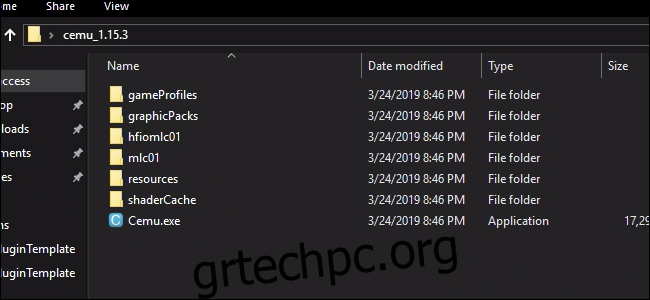Το Cemu—ο εξομοιωτής Nintendo Wii U—είναι πλέον ένα ώριμο πρόγραμμα με καλή απόδοση στα περισσότερα συστήματα. Αν θέλετε να παίξετε παιχνίδια Wii U στον υπολογιστή σας με όλα τα πλεονεκτήματα ενός εξομοιωτή, το Cemu είναι ο καλύτερος τρόπος.
Πίνακας περιεχομένων
Γιατί να ασχοληθείτε με τους εξομοιωτές;
Υπάρχουν πολλοί λόγοι για να μιμηθείς ένα παιχνίδι αντί να το παίξεις σε επίσημο υλικό.
Καλύτερα γραφικά: Τα παιχνίδια εξομοίωσης μπορούν να ωθήσουν τα όρια του gaming PC σας, προσφέροντας πολύ υψηλότερη ποιότητα γραφικών και σε ορισμένες περιπτώσεις ακόμη και αυξημένη απόδοση. Ενώ το The Legend of Zelda: Breath of the Wild τρέχει στα 720p στα 30fps περίπου σε ένα Nintendo Wii U, ο Cemu μπορεί πολύ εύκολα να διαχειριστεί [email protected] σε συστήματα προηγμένης τεχνολογίας, με texture και γραφικά για εκκίνηση.
Ευκολία χρήσης: Ένα κανονικό Wii U απαιτεί να έχετε μια πρόσθετη συσκευή συνδεδεμένη στην τηλεόρασή σας, στην οποία θα πρέπει να μεταβείτε και στη συνέχεια να τοποθετήσετε τον δίσκο του παιχνιδιού. Με το Cemu, μπορείτε να έχετε όλα τα παιχνίδια σας ψηφιακά στον υπολογιστή σας, το οποίο θα φορτώνει επίσης πολύ πιο γρήγορα από το υλικό στοκ.
Ευελιξία χειριστηρίου: Μπορείτε να παίξετε με επίσημα τηλεχειριστήρια Wii, αλλά δεν χρειάζεται. Εάν προτιμάτε να χρησιμοποιήσετε ένα χειριστήριο PS4, μπορείτε να το συνδέσετε και στο Cemu.
Το Cemu δεν μπορεί εύκολα να πάρει τη θέση μιας οικιακής κονσόλας στο σαλόνι σας, αλλά κάνει πολύ καλή (και αναμφισβήτητα καλύτερη) δουλειά στο να παίζει παιχνίδια Wii U σε υπολογιστή.
Πώς να αποκτήσετε νόμιμα παιχνίδια Wii U
Παρόλο που οι εξομοιωτές χρησιμοποιούνται συνήθως για την εκτέλεση πειρατικών παιχνιδιών, είναι απολύτως νόμιμο να τρέχετε παιχνίδια που έχετε αντιγράψει από έναν πραγματικό δίσκο. Για να αντιγράψετε παιχνίδια, θα χρειαστείτε μια πραγματική κονσόλα Nintendo Wii U που μπορείτε να δημιουργήσετε στο σπίτι. Η διαδικασία homebrew είναι λίγο περίπλοκη, αλλά αξίζει να το κάνετε ούτως ή άλλως, καθώς ένα homebrewed Wii U είναι πρακτικό από μόνο του ως ρετρό κονσόλα παιχνιδιών.
Μόλις ετοιμάσετε το Wii U στο σπίτι σας, μπορείτε να κάνετε αντιγραφή παιχνιδιών χρησιμοποιώντας ένα πρόγραμμα που ονομάζεται ddd Τίτλος Dumper. Μεταφέρετέ τα στον υπολογιστή σας και αποθηκεύστε τα όλα σε ένα μέρος στον σκληρό σας δίσκο για εύκολη πρόσβαση στο Cemu. Τα περισσότερα παιχνίδια Wii U είναι αρκετά μικρά, περίπου 2-10 GB, επομένως δεν θα καταλαμβάνουν πολύ χώρο.
Ρύθμιση Cemu
Το Cemu δεν είναι ο πιο φιλικός προς τον χρήστη εξομοιωτή. Η διαδικασία εγκατάστασης είναι λίγο περίπλοκη και θα πρέπει να κατεβάσετε ορισμένα αρχεία που συνήθως συνοδεύονται από προγράμματα όπως αυτό. Αυτό μπορεί να αλλάξει στο μέλλον, αλλά προς το παρόν, τα περισσότερα από αυτά θα είναι χειροκίνητα.
Κατεβάστε την πιο πρόσφατη έκδοση του Cemu από τον ιστότοπό του και αποσυμπιέστε το φάκελο. Ο φάκελος θα ονομάζεται κάτι σαν “cemu_1.15.3”, αλλά μπορείτε να τον μετονομάσετε σε ό,τι θέλετε και να τον αποθηκεύσετε οπουδήποτε είναι εύκολη η πρόσβαση (όπως οι φάκελοι Επιτραπέζιου υπολογιστή ή Έγγραφα). Το περιεχόμενο θα μοιάζει κάπως έτσι:
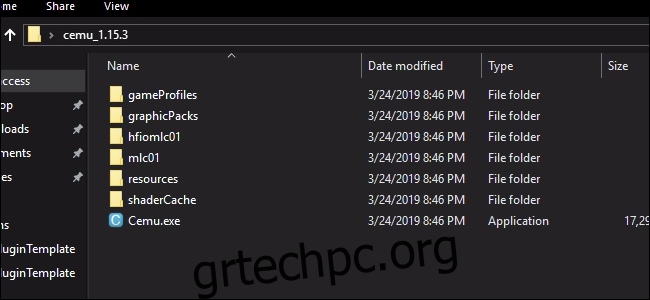
Μην τρέχετε ακόμα το Cemu. υπάρχουν ακόμα κάποιες ρυθμίσεις που πρέπει να γίνουν. Υπάρχει ένα mod που ονομάζεται Cemuhook που θα θέλετε για συγκεκριμένα πακέτα γραφικών και επιλογές απόδοσης. Πραγματοποιήστε λήψη της έκδοσης που αντιστοιχεί στην έκδοση Cemu και ανοίξτε τον φάκελο Cemuhook που έχει συμπιεστεί. Μπορείτε να σύρετε τα πάντα εδώ μέσα στον φάκελο εγκατάστασης Cemu.
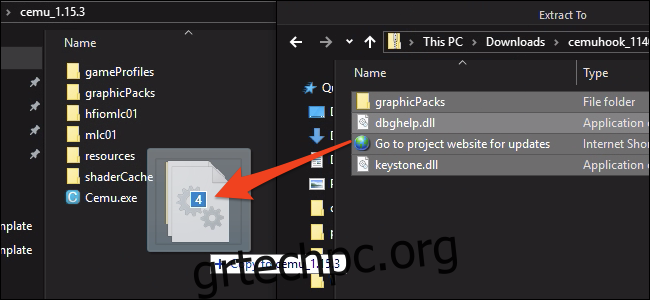
Ακολουθούν τα πακέτα γραφικών. Τα πακέτα γραφικών στο Cemu εξυπηρετούν πολλούς ρόλους, από βασικές επιδιορθώσεις σφαλμάτων σε συγκεκριμένο υλικό, μέχρι να κάνουν το παιχνίδι να φαίνεται ή να τρέχει καλύτερα, έως πλήρεις λειτουργίες για παιχνίδια Wii U. Μπορείτε να κάνετε λήψη όλων των πιο σημαντικών από αυτόν τον ιχνηλάτη στο Github.
Ανοίξτε τον συμπιεσμένο φάκελο, πατήστε Ctrl+A για να επιλέξετε τα πάντα και σύρετέ τα όλα στο φάκελο graphicsPacks στην εγκατάσταση Cemu. Δεν χρειάζεται να τα αντιγράψετε όλα εάν παίζετε μόνο ένα παιχνίδι, αλλά είναι απλώς αρχεία κειμένου και αρκετά μικρά ώστε να μην έχει μεγάλη σημασία.
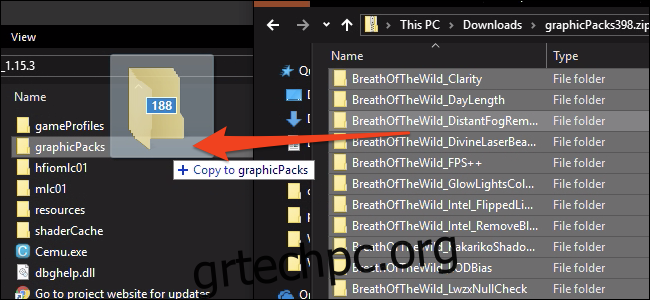
Το τελευταίο πράγμα που θα χρειαστεί να εγκαταστήσετε είναι οι κρυφές μνήμες shader. Με τον τρόπο που λειτουργεί το Cemu, κάθε φορά που πρέπει να υπολογίζει ένα νέο shader, το παιχνίδι σας θα καθυστερεί αρκετά όσο το καταλαβαίνει. Ευτυχώς αφού το κάνετε μία φορά, η απάντηση αποθηκεύεται σε μια κρυφή μνήμη και χρησιμοποιείται για όλους τους υπολογισμούς στο μέλλον, οπότε αν παίξετε αρκετά, θα είναι πολύ ομαλή. Δεδομένου ότι πιθανότατα δεν θέλετε να καθίσετε μέσα από ώρες συνεχούς τραυλισμού, μπορείτε να κατεβάσετε την προσωρινή μνήμη κάποιου άλλου και να τη χρησιμοποιήσετε αντ ‘αυτού. Μπορείτε να βρείτε ένα λίστα με πλήρεις κρυφές μνήμες για διάφορα παιχνίδια στο subreddit CemuCaches.
Κατεβάστε τις κρυφές μνήμες για τα παιχνίδια που θα παίζετε και ανοίξτε το φάκελο .rar. Το πραγματικό αρχείο προσωρινής μνήμης είναι ένα αρχείο .bin το οποίο θα θέλετε να μεταφέρετε στο shaderCache/transferable/ στον φάκελο Cemu.
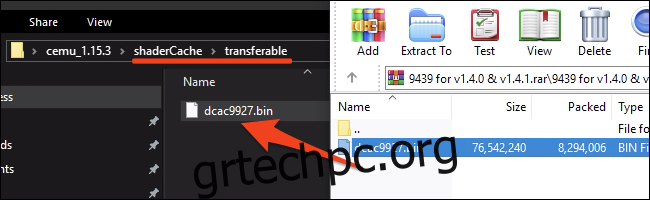
Μετά από όλα αυτά, μπορείτε επιτέλους να ανοίξετε το Cemu.exe για να εκτελέσετε τον εξομοιωτή. Εάν δεν μπορείτε να ανοίξετε το Cemu, βεβαιωθείτε ότι το έχετε πιο πρόσφατες βιβλιοθήκες C++ εγκατασταθεί.
Χρησιμοποιώντας το Cemu
Το Cemu έχει πολλές επιλογές για διαμόρφωση, επομένως θα παραμείνουμε στις πιο σημαντικές.
Πακέτα γραφικών
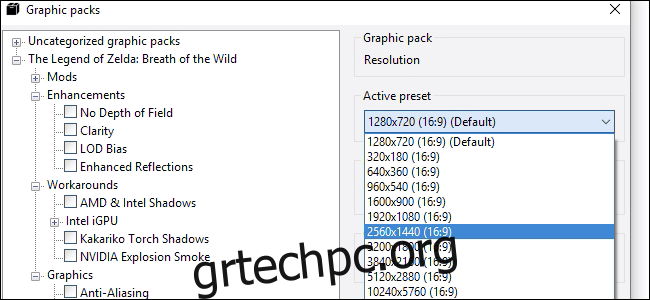
Μπορείτε να ενεργοποιήσετε διαφορετικά πακέτα γραφικών στην περιοχή Επιλογές > Πακέτα γραφικών. Θα ταξινομηθούν ανά παιχνίδι και θα έχουν διαφορετικές κατηγορίες σε κάθε παιχνίδι.
Η ανάλυση είναι μια σημαντική επιλογή για διαμόρφωση, τόσο για απόδοση όσο και για οπτικά. Θα το βρείτε μαζί με την ανάλυση σκιών και την ποιότητα antialiasing στην κατηγορία “Γραφικά” για τα περισσότερα παιχνίδια. Θα βρείτε επίσης mods και διορθώσεις για παιχνίδια στα πακέτα γραφικών. Τα περισσότερα πακέτα γραφικών μπορούν να εφαρμοστούν ενώ το παιχνίδι εκτελείται, οπότε ασχοληθείτε με τις επιλογές και βρείτε αυτό που λειτουργεί καλύτερα για εσάς.
Σύνδεση ελεγκτών

Ένα σημαντικό πλεονέκτημα των εξομοιωτών είναι ότι μπορείτε να παίξετε με όποιο χειριστήριο προτιμάτε. Το Cemu εξακολουθεί να υποστηρίζει πραγματικά τηλεχειριστήρια Wii, αρκεί να τα συνδέσετε μέσω Bluetooth, αλλά μπορείτε να χρησιμοποιήσετε χειριστήρια Xbox και PlayStation με τον ίδιο τρόπο. Θα πρέπει να ρυθμίσετε όλα τα κουμπιά με μη αυτόματο τρόπο στην περιοχή Επιλογές > Ρυθμίσεις εισαγωγής, αλλά μπορείτε να αποθηκεύσετε τη διαμόρφωσή σας σε ένα προφίλ, ώστε να μην χρειάζεται να το κάνετε δύο φορές.
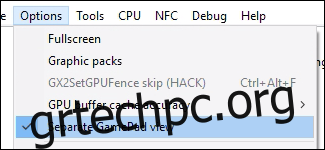
Το Cemu θα μιμηθεί ένα συγκεκριμένο χειριστήριο κάτω από την κουκούλα και για συμβατότητα, θα πρέπει πιθανώς να προσομοιώσετε έναν “Wii U Pro Controller”. Αυτό γίνεται ώστε το παιχνίδι που παίζετε να λειτουργεί σαν να έχετε απενεργοποιημένο το Wii U Gamepad και να μην εμφανίζει τίποτα στην οθόνη του. Εάν παίζετε ένα παιχνίδι που χρησιμοποιεί την οθόνη του Gamepad, θα πρέπει να ενεργοποιήσετε την “Ξεχωριστή προβολή Gamepad” στις επιλογές.
Εκτέλεση
Η απόδοση του εξομοιωτή θα εξαρτηθεί τελικά από το σύστημά σας, αλλά υπάρχουν ορισμένες ρυθμίσεις για να μεγιστοποιήσετε τη δική σας. Στην ενότητα “Εντοπισμός σφαλμάτων”, θα βρείτε δύο επιλογές για την προσαρμογή του χρονοδιακόπτη του παιχνιδιού. Βεβαιωθείτε ότι έχουν ρυθμιστεί όπως φαίνεται εδώ, σε QPC και 1ms αντίστοιχα.
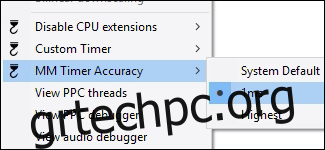
Μια σημαντική επιλογή είναι οι ρυθμίσεις CPU, που βρίσκονται στο CPU > Mode. Εάν διαθέτετε τετραπύρηνο ή ανώτερο σύστημα, ρυθμίστε το σε Dual ή Triple-core recompiler. Αυτό θα κάνει το Cemu να χρησιμοποιεί περισσότερα νήματα και θα διευκολύνει τη CPU σας.
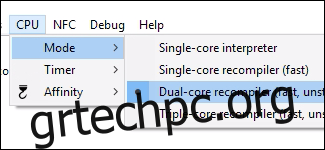
Στην ενότητα Επιλογές, ορίστε την “Ακρίβεια προσωρινής μνήμης buffer GPU” σε Χαμηλή.
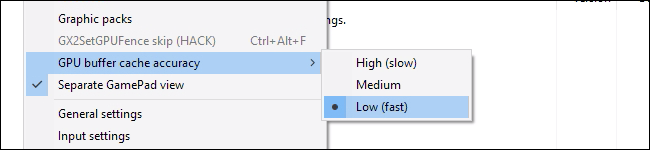
Αυτό θα πρέπει να είναι αρκετό για να λειτουργεί καλά το Cemu στη CPU σας (υποθέτοντας ότι δεν παίζετε σε τοστιέρα). Εάν εξακολουθείτε να αντιμετωπίζετε προβλήματα απόδοσης, μπορεί να σχετίζονται με τη GPU, οπότε δοκιμάστε να μειώσετε την ανάλυση και τα γραφικά του παιχνιδιού στις ρυθμίσεις των πακέτων γραφικών.
Μόλις είστε έτοιμοι, είστε έτοιμοι να ξεκινήσετε να παίζετε. Εάν δεν βλέπετε τα παιχνίδια σας στο κύριο παράθυρο, ίσως χρειαστεί να προσθέσετε τη διαδρομή στην περιοχή Επιλογές > Γενικές ρυθμίσεις > Διαδρομές παιχνιδιών.